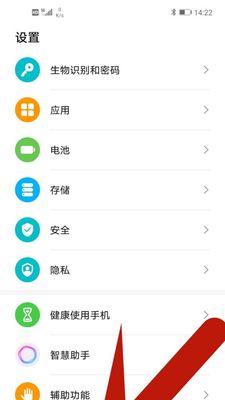在日常使用手机的过程中,我们经常会有一些私密的文件或者照片需要保存,而隐藏文件夹功能可以有效保护这些个人隐私。本文将以华为手机为例,教你如何查看隐藏文件夹,从而更好地管理个人隐私。
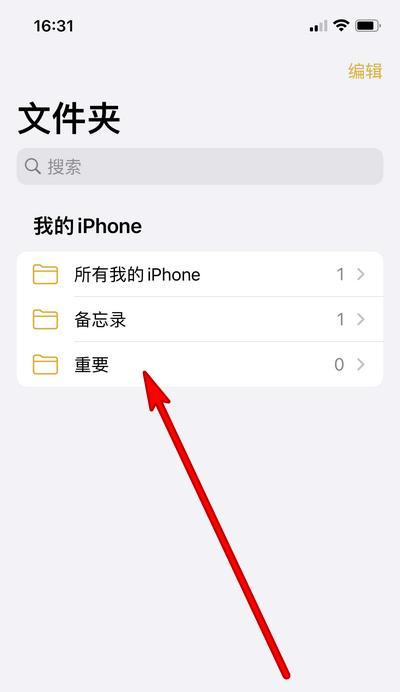
1.打开文件管理器
在手机桌面上找到文件管理器的应用图标,点击打开。

2.进入文件管理器界面
在文件管理器的界面中,你可以看到各类文件夹和文件的图标。
3.打开“设置”菜单

点击右上角的三个点,会弹出一个下拉菜单,选择“设置”。
4.开启显示隐藏文件夹
在设置菜单中找到“显示隐藏文件夹”的选项,点击开启。
5.返回文件管理器界面
按返回键回到文件管理器的界面,你会发现有一些新的文件夹出现了。
6.定位隐藏文件夹
浏览文件管理器的界面,寻找一个以点“.”开头的文件夹,这就是隐藏文件夹。
7.进入隐藏文件夹
点击进入以点“.”开头的文件夹,即可进入隐藏文件夹。
8.查看隐藏文件夹内容
在隐藏文件夹中,你可以查看里面的文件和文件夹,同样可以对其进行操作。
9.复制或移动文件
如果需要复制或移动隐藏文件夹中的文件到其他文件夹,只需要长按文件或文件夹,选择相应的操作即可。
10.删除隐藏文件夹
如果你不再需要隐藏文件夹,可以长按文件夹,选择删除来删除隐藏文件夹。
11.修改隐藏文件夹名称
想要修改隐藏文件夹的名称,长按文件夹,选择重命名,并输入新的名称。
12.隐藏文件夹管理
在设置菜单中,你可以进一步管理隐藏文件夹的密码、指纹解锁等设置。
13.保护隐藏文件夹密码
为了更好地保护隐藏文件夹的隐私,建议设置一个复杂且不易猜测的密码。
14.启用指纹解锁
若你的华为手机支持指纹解锁功能,可以在设置中启用指纹解锁隐藏文件夹。
15.密码保护隐藏文件夹
定期更换密码是保护隐藏文件夹的重要措施之一,建议每隔一段时间更新密码。
通过以上步骤,我们可以轻松地查看华为手机中的隐藏文件夹,方便管理个人隐私。同时,我们也应该注意设置复杂的密码,并定期更换密码,保护隐藏文件夹的安全性。
标签: #华为手机